จะสร้างแบบฟอร์มการสนับสนุนลูกค้าใน WordPress ได้อย่างไร?
เผยแพร่แล้ว: 2022-10-24ต้องการเรียนรู้วิธีสร้างแบบฟอร์มการสนับสนุนลูกค้าใน WordPress หรือไม่? ให้เราช่วยคุณด้วยคำแนะนำทีละขั้นตอนง่ายๆ ซึ่งจะช่วยคุณในการสร้างเว็บไซต์ WordPress ของคุณ
ลูกค้าเป็นส่วนที่สำคัญที่สุดของธุรกิจใดๆ ดังนั้นเพื่อให้ลูกค้ามีความสุขและพึงพอใจ การให้บริการลูกค้าที่ดียิ่งขึ้นจึงเป็นสิ่งสำคัญมาก
มีหลายวิธีในการให้การสนับสนุนที่ดีขึ้นแก่ลูกค้า แบบฟอร์มการสนับสนุนลูกค้าบนเว็บไซต์ของคุณเป็นรูปแบบที่ทันสมัยที่สุด
แต่ก่อนที่เราจะพูดถึงหัวข้อนี้ เรามาทำความเข้าใจกันว่าทำไมคุณถึงต้องการแบบฟอร์มการสนับสนุน WordPress
ทำไมต้องสร้างแบบฟอร์มการสนับสนุนลูกค้าใน WordPress?
ดังที่ได้กล่าวไว้ก่อนหน้านี้ หากคุณต้องการสนับสนุนลูกค้าผ่านเว็บไซต์ของคุณ แบบฟอร์มการสนับสนุนลูกค้าเป็นองค์ประกอบที่ต้องมี การเพิ่มแบบฟอร์มการสนับสนุนลูกค้าในเว็บไซต์ WordPress มีประโยชน์มากมาย เช่น:
- แบบฟอร์มการสนับสนุนลูกค้าช่วยให้คุณมีส่วนร่วมในการสนทนาที่มีความหมายในทุกช่องทางกับลูกค้าทุกราย
- ช่วยลดความซับซ้อนของประสบการณ์ผู้ใช้และทำให้ลูกค้ากลับมาควบคุมได้อีกครั้งโดยเสนอการสนับสนุนที่คาดหวังในพื้นที่ที่พวกเขาเลือก
- ช่วยในการสร้างรายชื่อการตลาดผ่านอีเมลของคุณ
นั่นเป็นเหตุผลที่คุณต้องการแบบฟอร์มการสนับสนุนในฐานะเจ้าของธุรกิจ และเมื่อพูดถึงการสร้างแบบฟอร์ม Everest Forms คือปลั๊กอินตัวสร้างแบบฟอร์มที่ดีที่สุดที่คุณเคยพบเจอ
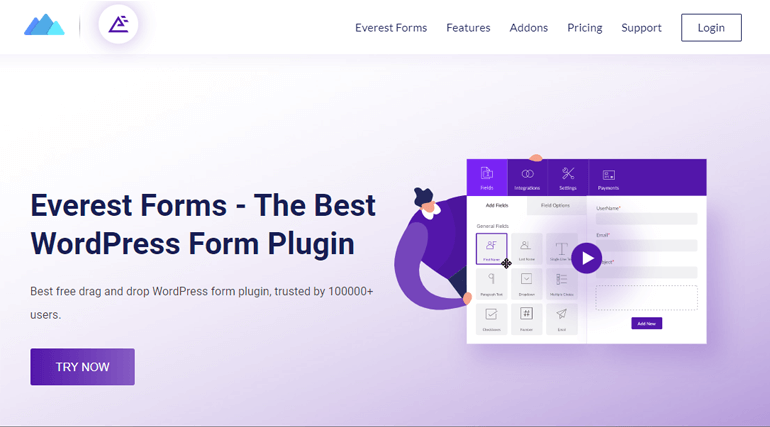
ปลั๊กอินมีเทมเพลตที่สร้างไว้ล่วงหน้าฟรีมากมาย ซึ่งทำให้กระบวนการสร้างแบบฟอร์มของคุณง่ายและรวดเร็วยิ่งขึ้น ในทำนองเดียวกัน คุณสามารถใช้เทมเพลตฟอร์มการสนับสนุนลูกค้าและปรับแต่งได้ในเวลาไม่นาน
มาสร้างแบบฟอร์มสนับสนุนใน WordPress โดยใช้ Everest Forms กันโดยไม่ชักช้า
จะสร้างแบบฟอร์มการสนับสนุนลูกค้าใน WordPress ได้อย่างไร?
ขั้นตอนที่ 1: ติดตั้งและเปิดใช้งาน Everest Forms
ในการเริ่มต้น ให้ลงชื่อเข้าใช้แดชบอร์ด WordPress และไปที่ Plugins >> Add New
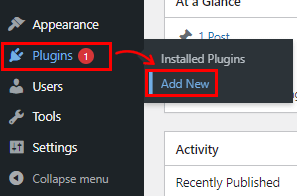
พิมพ์ Everest Forms ในแถบค้นหา หลังจากที่คุณพบ Everest Forms ในผลการค้นหาแล้ว ให้คลิกปุ่ม ติดตั้ง ทันที และ เปิดใช้งาน
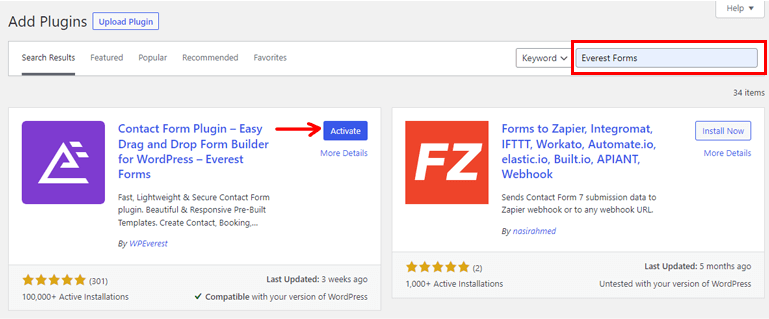
ติดตั้ง Everest Forms เวอร์ชันฟรีเรียบร้อยแล้ว
ขั้นตอนที่ 2: สร้างแบบฟอร์มการสนับสนุนลูกค้าใน WordPress
เมื่อคุณติดตั้งและเปิดใช้งาน Everest Forms แล้ว ให้ไปที่ Everest Forms >> Add new
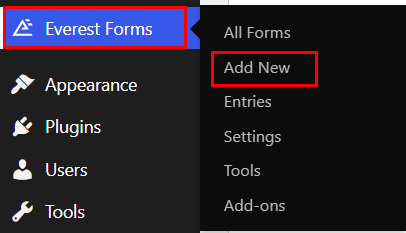
ในหน้า เพิ่มฟอร์มใหม่ คุณจะพบคอลเลกชันของเทมเพลตฟอร์มที่สร้างไว้ล่วงหน้ารวมถึงตัวเลือกที่จะเริ่มต้นใหม่ทั้งหมด
การสร้างแบบฟอร์มการสนับสนุนลูกค้าจาก Scratch
การสร้างแบบฟอร์มการสนับสนุนลูกค้าตั้งแต่ต้นอาจใช้เวลานานและต้องใช้ความพยายามเป็นพิเศษ เนื่องจากคุณจะต้องเพิ่มฟิลด์ที่จำเป็นทั้งหมดด้วยตัวเอง อย่างไรก็ตาม หากคุณมีเวลา ก็ไม่น่าจะยากขนาดนั้น
ดังนั้นสำหรับสิ่งนั้น ให้ไปที่ Everest Forms >> เพิ่มใหม่ จากแดชบอร์ด WordPress ของคุณ จากนั้นคลิกที่ เริ่มต้นจากศูนย์
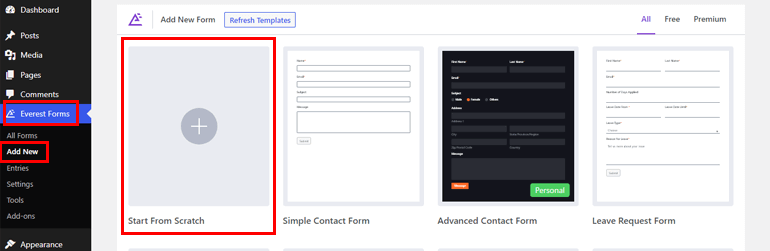
หลังจากนั้น ให้เริ่มเพิ่มฟิลด์ที่จำเป็น เช่น Multiple Choice , Single Line Text ฯลฯ โดยใช้วิธีลากแล้ววาง คุณสามารถปรับแต่งแบบฟอร์มเพิ่มเติมตามความต้องการของคุณ
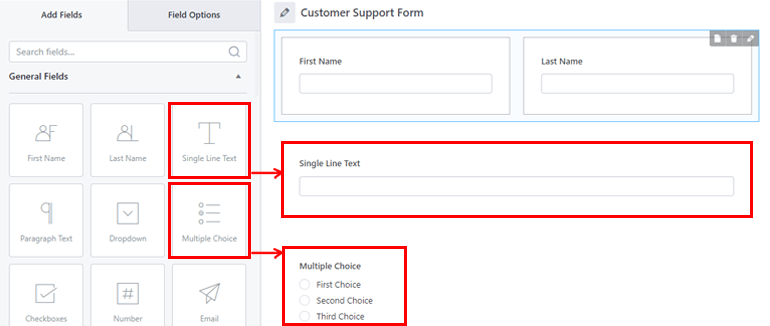
การสร้างแบบฟอร์มการสนับสนุนลูกค้าโดยใช้เทมเพลตที่สร้างไว้ล่วงหน้า
ในหน้า เพิ่มใหม่ ค้นหาเทมเพลต " Simple Support Form ” มีฟิลด์สำคัญทั้งหมดที่คุณต้องการสำหรับแบบฟอร์มการสนับสนุนลูกค้าของคุณ
ตอนนี้ เพียงตั้งชื่อแบบฟอร์มการสนับสนุนของคุณ ที่นี่ เราจะตั้งชื่อว่า "แบบฟอร์มการสนับสนุนลูกค้า" และกด ดำเนินการ ต่อ
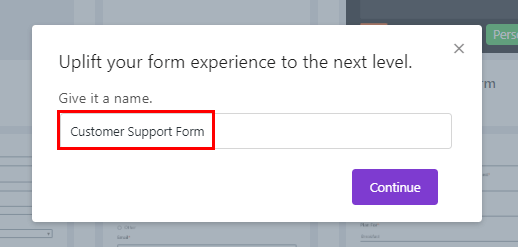
อย่างที่คุณเห็น ฟิลด์ทั้งหมดที่จำเป็นสำหรับแบบฟอร์มการสนับสนุนอย่างง่ายจะถูกเพิ่มลงในแบบฟอร์มแล้ว

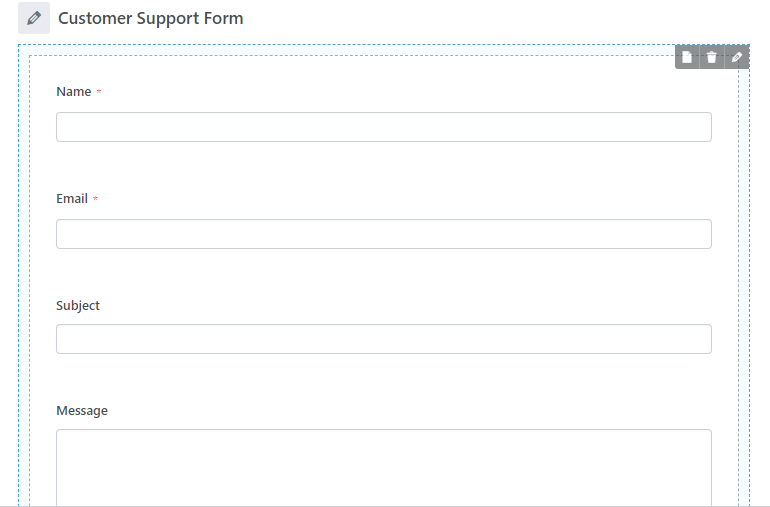
หากคุณต้องการเพิ่มฟิลด์เพิ่มเติม คุณสามารถลากฟิลด์ที่คุณต้องการแล้ววางลงในแบบฟอร์มของคุณ
ขั้นตอนที่ 3: ปรับแต่งแบบฟอร์มสนับสนุน WordPress สำหรับลูกค้าของคุณ
ไม่ว่าคุณจะเลือกสร้างแบบฟอร์มด้วยวิธีใด คุณจะสามารถกำหนดแบบฟอร์มเองได้โดยไม่ต้องยุ่งยาก คุณเพียงแค่ต้องคลิกที่ ฟิลด์ และ ตัวเลือกฟิลด์ จะปรากฏขึ้นทางด้านซ้าย
ที่นี่ คุณสามารถเปลี่ยนแปลงตัวเลือกฟิลด์ได้ตามที่อธิบายไว้ด้านล่าง:
- ป้ายกำกับ : คุณสามารถเปลี่ยนป้ายกำกับของฟิลด์ได้โดยป้อนสิ่งที่คุณต้องการให้ป้ายกำกับเป็น
- เมตาคีย์ : เมตาคีย์เก็บข้อมูลฟิลด์ในฐานข้อมูลของคุณและดึงข้อมูลเมื่อจำเป็น
- คำอธิบาย : คุณสามารถป้อนข้อความสำหรับคำอธิบายฟิลด์ของแบบฟอร์มได้ที่นี่
ถัดไป คุณสามารถทำเครื่องหมายที่ช่องทำเครื่องหมาย จำเป็น หากฟิลด์นั้นเป็นฟิลด์บังคับ คุณยังสามารถเพิ่ม ข้อความภาคสนามที่จำเป็นพร้อมกับข้อความ นั้นได้
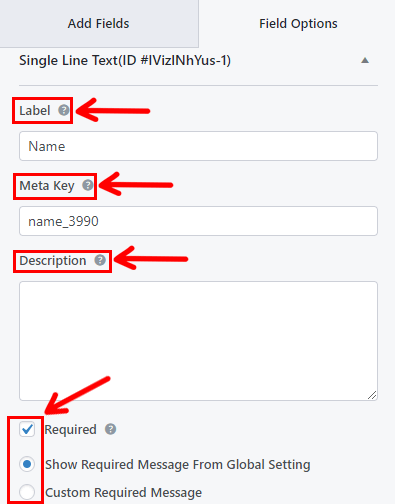
ตอนนี้ ให้เลื่อนลงมาสำหรับ ตัวเลือกขั้นสูง ที่คุณจะพบ:
- Place Holder Text : คุณสามารถป้อนข้อความสำหรับตัวยึดตำแหน่งฟิลด์แบบฟอร์ม ตัวอย่างเช่น เราได้เขียนว่า "พิมพ์ข้อความของคุณที่นี่"
- ค่าเริ่มต้น : ที่นี่ คุณสามารถป้อนข้อความสำหรับค่าฟิลด์ของฟอร์มเริ่มต้น หรือเพียงแค่เลือกฟิลด์ที่ต้องการโดยคลิกที่ปุ่ม <>
- คลาส CSS : คุณยังสามารถเพิ่มคลาส CSS ที่กำหนดเองเพื่อปรับแต่งเพิ่มเติมได้
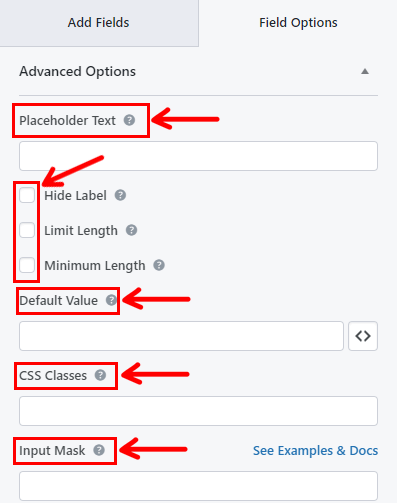
แต่อย่าลืมว่าตัวเลือกการปรับแต่งสำหรับแต่ละฟิลด์นั้นแตกต่างกัน ดังนั้น ปรับแต่งแต่ละฟิลด์ในแบบฟอร์มตามต้องการ สุดท้ายคุณสามารถกดปุ่ม บันทึก
ขั้นตอนที่ 4: กำหนดค่าการตั้งค่าแบบฟอร์มสนับสนุน WordPress ของคุณ
หลังจากที่แบบฟอร์มการสนับสนุนลูกค้าของคุณพร้อมแล้ว ให้เปิดแท็บ การตั้งค่า ของแบบฟอร์มเพื่อกำหนดการตั้งค่า ที่นี่ คุณจะพบ 2 ส่วนที่มีตัวเลือกการปรับแต่งที่หลากหลาย
- ทั่วไป: ด้วยการตั้งค่าทั่วไป คุณสามารถแก้ไข ชื่อ แบบฟอร์ม , คำอธิบาย แบบฟอร์ม , ข้อความปิดการใช้งานแบบฟอร์ม , ข้อความ ส่งแบบฟอร์มสำเร็จ และอื่นๆ
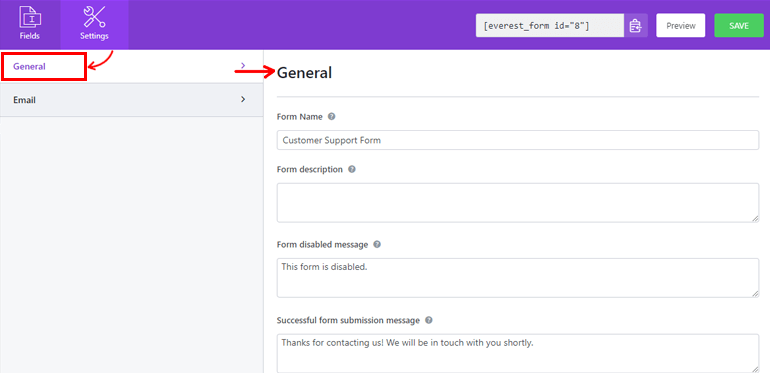
- อีเมล: การตั้งค่าอีเมลช่วยให้คุณสร้างเทมเพลตการแจ้งเตือนทางอีเมลของผู้ดูแลระบบและผู้ใช้
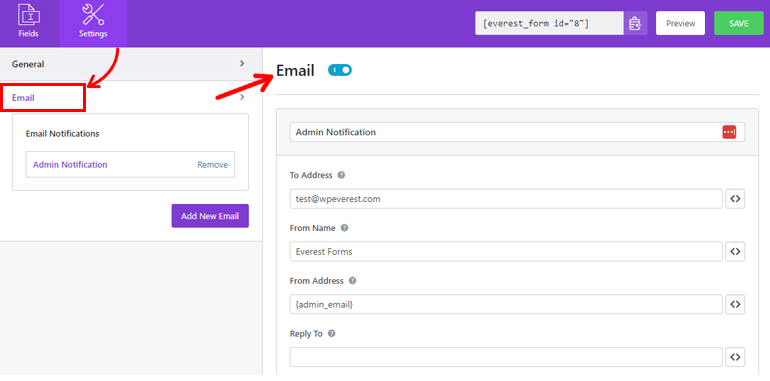
ขั้นตอนที่ 4: แสดงแบบฟอร์มสนับสนุน WordPress ของคุณบนเว็บไซต์
คุณสร้างแบบฟอร์มของคุณสำเร็จโดยใช้ Everest Forms เพื่อสร้างแบบฟอร์มการสนับสนุนลูกค้า แต่ผู้ใช้ของคุณจะไม่เห็นข้อมูลดังกล่าว เว้นแต่ว่าคุณจะแสดงแบบฟอร์มบนเว็บไซต์ WordPress
วิธีแรกในการแสดงแบบฟอร์มคือการใช้รหัสย่อ ในการนั้น ให้คัดลอกรหัสย่อจากด้านบนของตัวสร้างแบบฟอร์ม
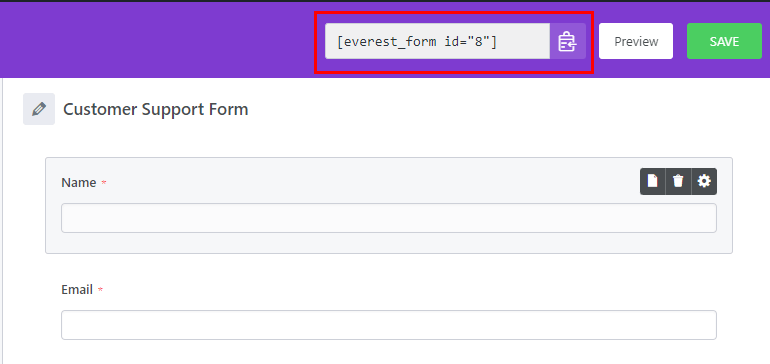
จากนั้น สร้างหน้าหรือโพสต์ใหม่ แล้วคุณจะไปที่ตัวแก้ไข Gutenberg
กดที่ไอคอน Add Block (+) และค้นหาบล็อค Shortcode เพียงคลิกที่บล็อกเพื่อเพิ่มลงในเพจหรือโพสต์
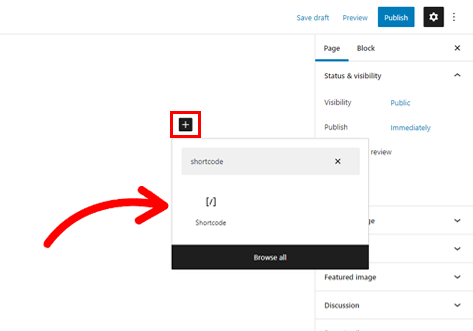
สุดท้าย ให้วางรหัสย่อที่คุณเพิ่งคัดลอกลงในบล็อก แล้วคลิกปุ่ม เผยแพร่
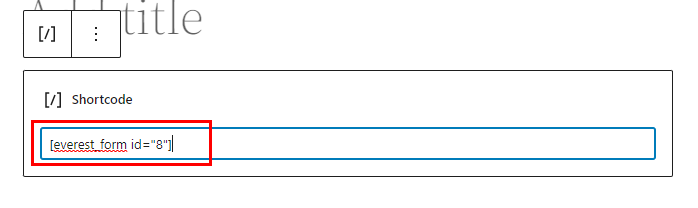
แค่นั้นแหละ! แบบฟอร์มของคุณจะปรากฏบนเว็บไซต์ของคุณ
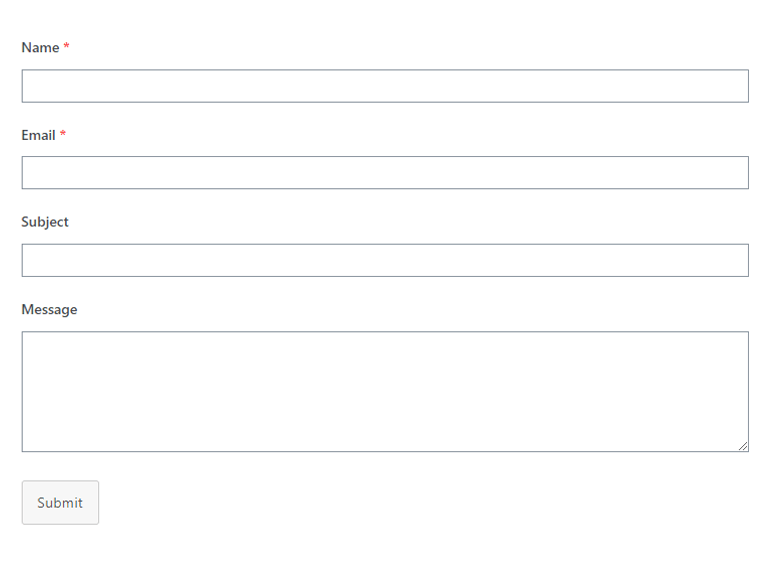
หรือคุณสามารถใช้บล็อก Everest Forms เพื่อแสดงแบบฟอร์มของคุณ คลิกที่ปุ่ม Add Block (+) และค้นหาบล็อก Everest Forms
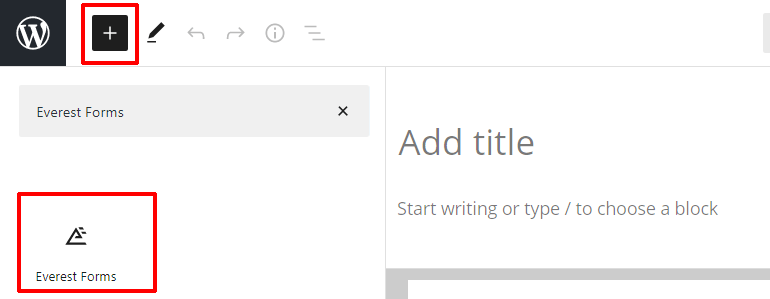
เพิ่มลงในหน้าและเลือกแบบฟอร์มการสนับสนุนลูกค้า WordPress ของคุณจากเมนูแบบเลื่อนลง
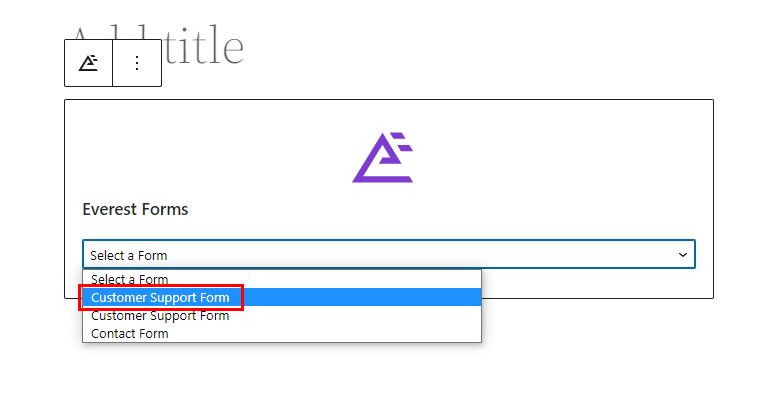
สุดท้าย คุณสามารถกดปุ่ม เผยแพร่ ที่ด้านบน
ห่อ!
และนั่นคือบทสรุปสำหรับคำแนะนำของเราเกี่ยวกับวิธีสร้างแบบฟอร์มการสนับสนุนลูกค้าใน WordPress Everest Forms ช่วยให้คุณสร้างและปรับแต่งแบบฟอร์มการสนับสนุนลูกค้าสำหรับไซต์ WordPress ของคุณได้อย่างง่ายดาย รวดเร็วยิ่งขึ้นด้วยเทมเพลตฟอร์มที่สร้างไว้ล่วงหน้าที่มีให้
Everest Forms เวอร์ชันฟรีเพียงอย่างเดียวสามารถทำอะไรได้มากมาย อย่างไรก็ตาม หากคุณต้องการปลดล็อกฟีเจอร์และส่วนเสริมเพิ่มเติม ให้เริ่มต้นกับ Everest Forms Pro
คุณสามารถใช้ปลั๊กอินอันทรงพลังนี้เพื่อเพิ่มฟิลด์ WYSIWYG ในแบบฟอร์ม WordPress เปิดใช้งานการแสดงตัวอย่างรายการในรูปแบบหลายส่วน และอีกมากมาย
อ่านเพิ่มเติมเกี่ยวกับ Everest Forms ในบล็อกของเราหากคุณสนใจ คุณยังสามารถตรวจสอบช่อง YouTube ของเราสำหรับวิดีโอแนะนำง่ายๆ ได้อีกด้วย
อย่าลืมติดตามเราบน Facebook และ Twitter สำหรับการอัปเดตในอนาคต
